PCゲームを始めたいけれど「Steamってどうやって登録するの?」と不安に感じていませんか?
Steamは世界中のゲーマーが利用している最大級のゲームプラットフォームで、登録さえしてしまえば数えきれないほどのゲームがあなたの手元に広がります。
とはいえ初めての人にとっては、アカウント作成やメール認証、セキュリティ設定など少しハードルが高く感じるもの。
この記事では、スクリーンショットを交えながら初心者の方でも迷わずできるように、Steamアカウント作成の手順をゼロから丁寧に解説します。
準備するもの、登録時の注意点、最後の確認方法まで順を追って説明しているので、これからSteamでゲームを楽しみたい方にピッタリです。
Steamとは?基本情報と特徴
Steam(スチーム)は世界中のPCゲーマーに支持されている大手ゲーム配信プラットフォームで、膨大な数のゲームを購入・ダウンロード・管理できるサービスです。
インディーズから有名メーカーの最新作まで幅広くそろい、シングルプレイだけでなくマルチプレイ、フレンド機能、音声チャット、コミュニティフォーラム、ワークショップなどの機能も充実しています。
これらを活用することで、ただ遊ぶだけでなく世界中のプレイヤーと繋がって遊び方を広げられます。セールも頻繁に開催されるため、初心者から上級者まで幅広い層に人気です。
Steamアカウント作成に必要なものと事前準備
Steamアカウントを作成するには、以下を準備しておきましょう。
-
有効なメールアドレス(確認メールの受信に使用)
-
安定したインターネット環境
-
安全性の高いパスワード
有料ゲームをすぐ購入したい方は、クレジットカードや電子マネー、PayPalなどの支払い方法も準備しておくと便利です。
こうした準備が整っていれば、アカウント作成から利用開始までスムーズに進められます。
利用規約への同意の重要性
アカウント作成時には必ず利用規約への同意が求められます。
この規約には、禁止行為、アカウント停止条件、返金ポリシー、コミュニティの利用方法、著作権に関する取り決めなど多くの重要な項目が詳しく記載されています。
これらを読まずに進めると後でトラブルになったり、意図せず違反してしまう場合がありますので、しっかり確認することが大切です。
特に初めてSteamを利用する方は、ゲームの購入や返金の条件、ユーザー同士の交流ルールなども確認しておくと安心です。
未成年の方は保護者と一緒に規約を確認し、理解したうえで同意すると安全に利用できます。
アカウント作成時の注意点
アカウント名やパスワードは推測されにくいものを使用するだけでなく、できるだけ英数字や記号を組み合わせた長めの文字列にするとより安全です。
また同じパスワードを他のサービスと使い回さないことも大切です。
二段階認証(Steamガード)を有効化し、スマートフォンアプリと連携させることでログイン時のセキュリティを高めます。これにより不正アクセスを未然に防ぐ効果が期待できます。
メールアドレスは大切に管理し、確認メールや重要なお知らせを誤って削除しないようにフォルダ分けして保存しておくと安心です。
特に登録に使用するメールのパスワードも強固にしておきましょう。
可能であれば、セキュリティソフトを導入しフィッシングメールや偽サイトからの被害も防ぐ工夫をしましょう。
これらの注意点を守ることで、アカウントを長く安全に運用でき、トラブルや乗っ取り被害のリスクを大幅に減らすことができます。
Steamアカウント作成の手順
1. 公式サイトからインストール
公式サイトからインストーラーをダウンロードし、画面の指示に従ってインストールします。
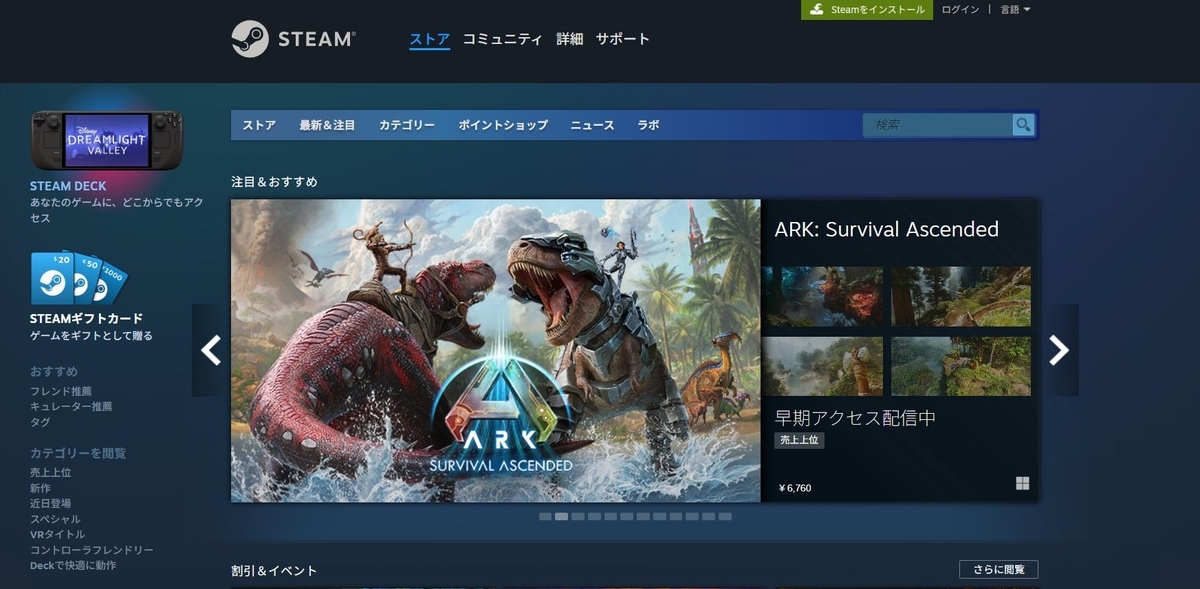
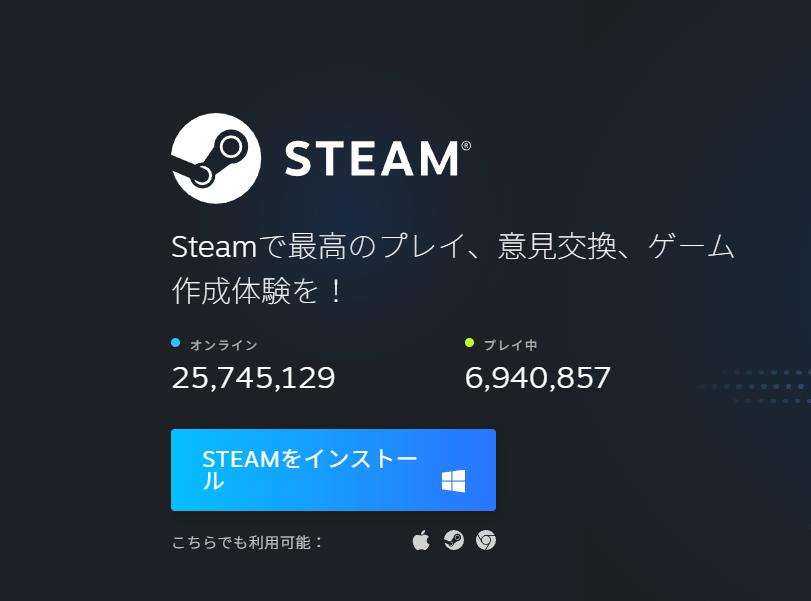
ここではインストール先のフォルダを選んだり、デスクトップにショートカットを作成する設定など細かな選択もできます。
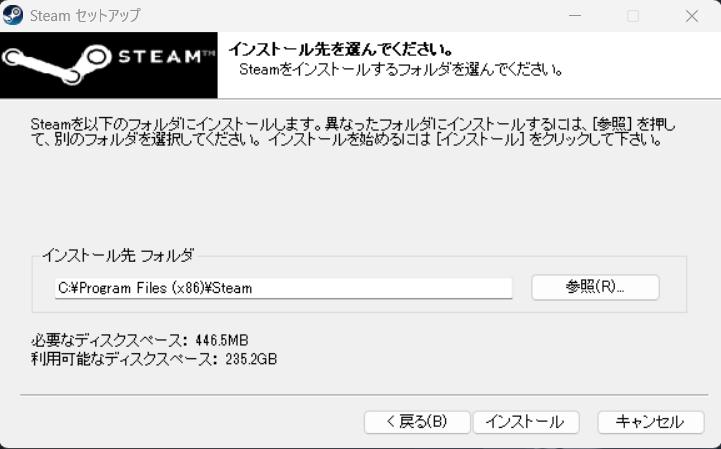
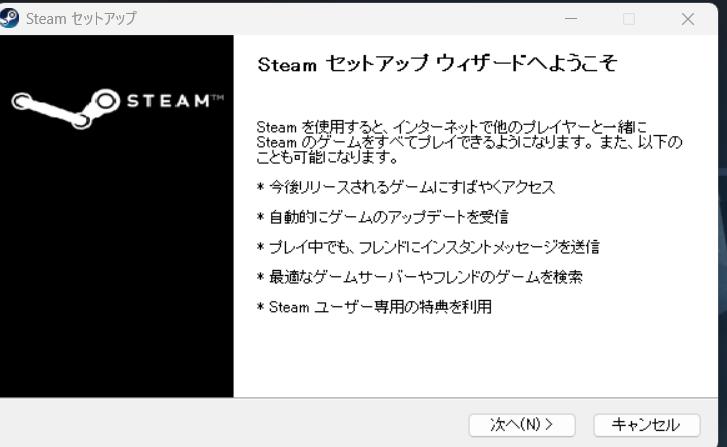
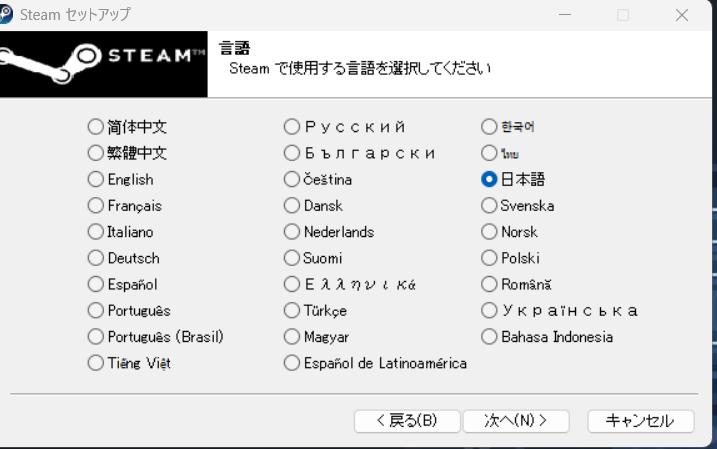
回線速度によってはダウンロードに時間がかかることがあるため、途中で電源を切らないよう注意しましょう。
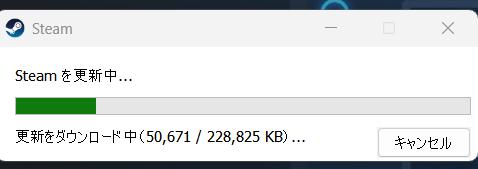
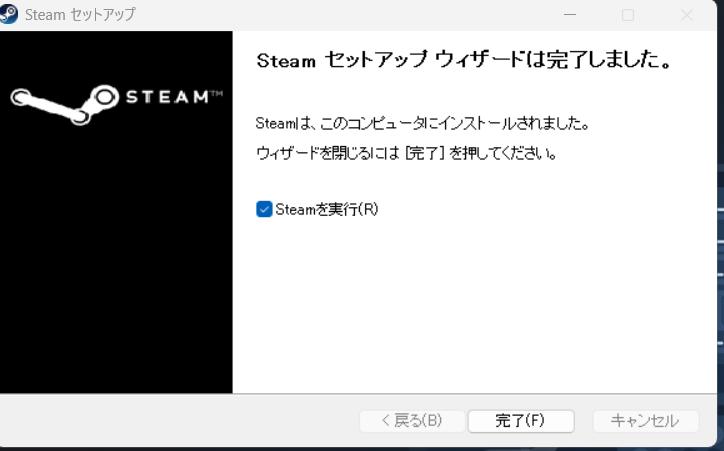
インストールが完了すると自動的にSteamが起動し、ログインまたはアカウント作成画面が表示されます。
2. 「新しいアカウントを作成」を選択
初回起動時に表示される画面で「新しいアカウントを作成」を選びます。

このとき、画面にはすでにアカウントを持っている人用のログイン欄と、初めて利用する人のためのリンクが並んで表示されます。
ここで国や地域の選択が求められる場合があるので、課金や表示される価格にも影響するため間違えないよう慎重に設定してください。
選択後は確認画面が表示され、次のステップで必要となる規約の確認や情報入力へ進む準備が整います。
3. メールアドレスの入力
メールアドレス、確認用メールアドレス、居住国を入力し、「私は人間です」の認証後に規約同意のチェックを入れ「続行」を押します。
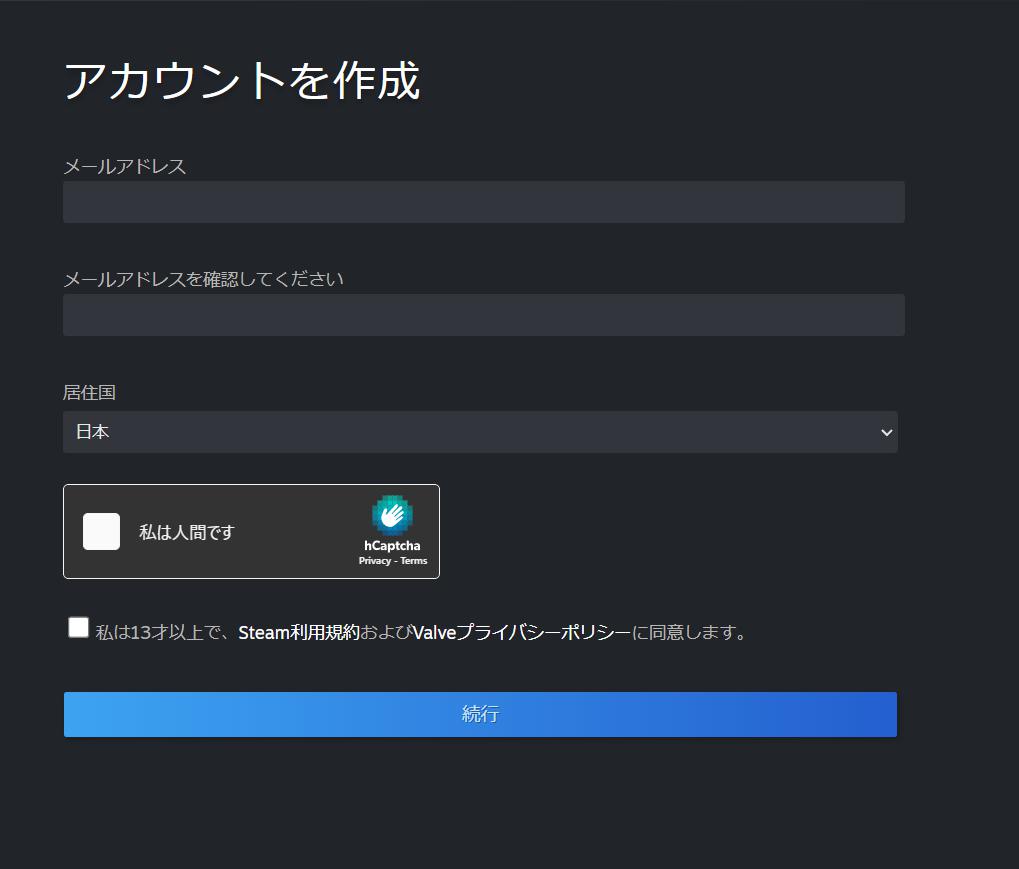
このとき入力するメールアドレスは、後に確認メールが届く重要なものなので普段よく使うアドレスを指定することをおすすめします。
誤入力がないか必ず二度見直し、迷惑メール設定などでSteamからのメールが届かないという事態を防ぎましょう。
居住国は価格表示や支払い方法の選択にも影響するため正確に選ぶことが大切です。
4. メール確認
登録メールアドレスに届いたメールを開き「メールアドレスを確認」ボタンをクリックします。
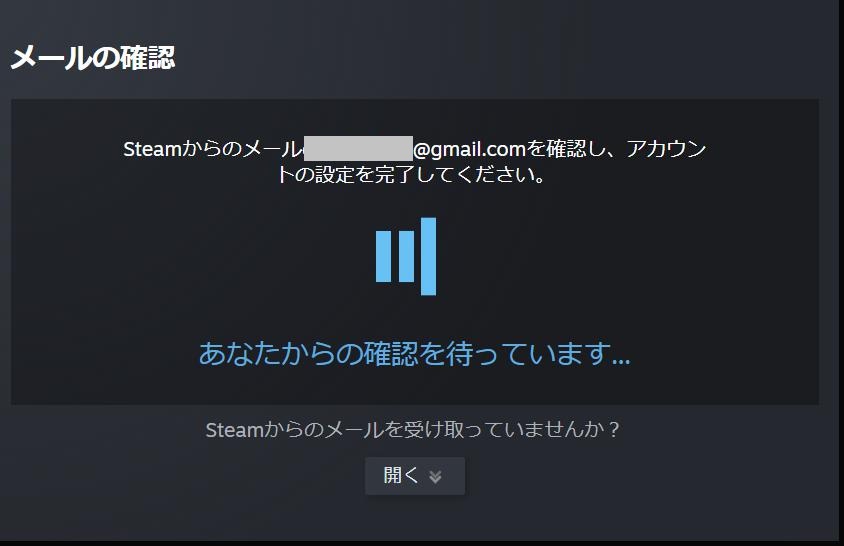
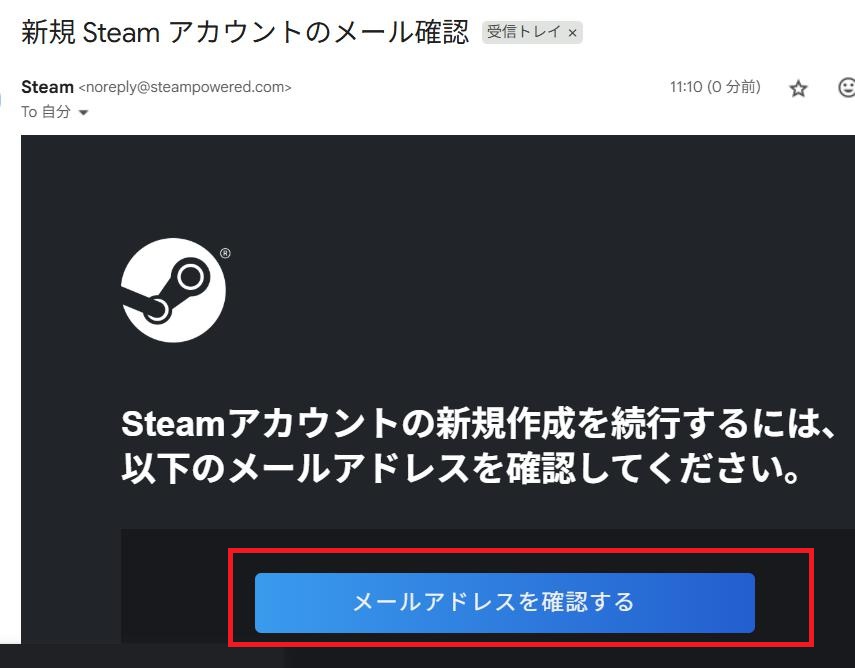
このボタンを押すとWebブラウザが起動し、メールアドレスの認証が正常に完了したことを知らせるメッセージが表示されます。
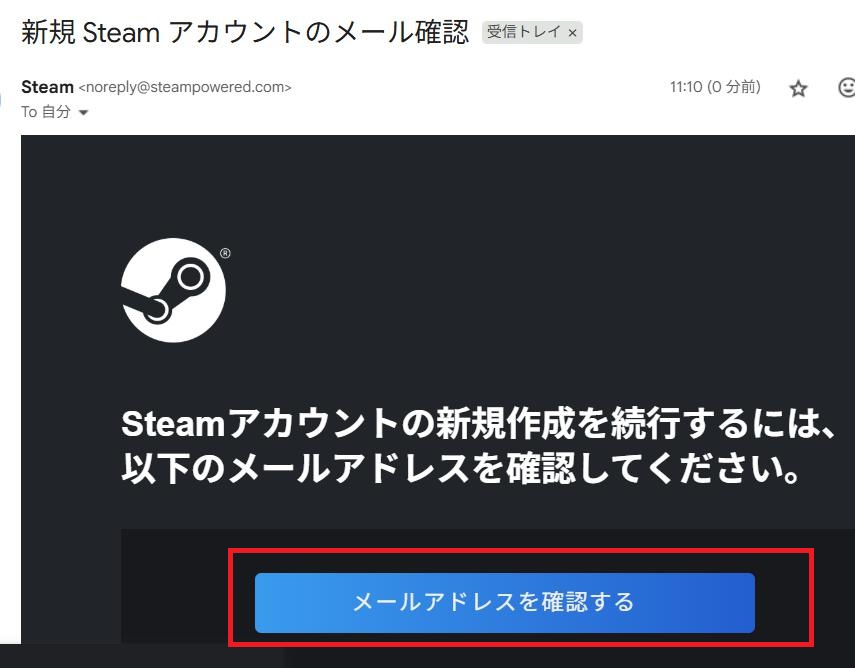
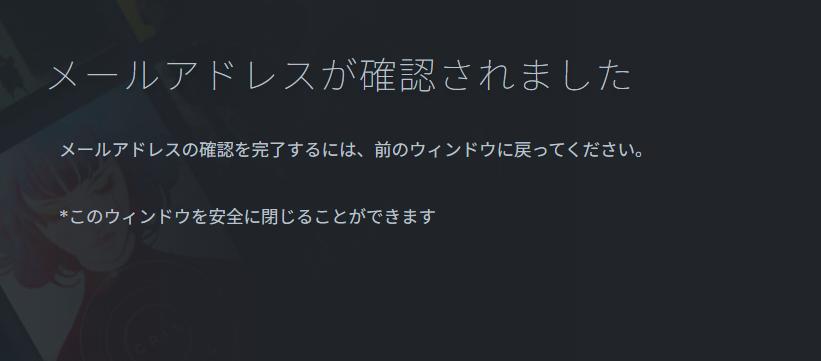
メールが届かない場合は迷惑メールフォルダを確認し、必要であれば再送信を依頼しましょう。
認証が完了したら再びSteamの画面に戻り、次のコード入力の手順に進むことができます。
5. コード入力
確認メールに記載されたコードを入力し、本人確認を完了します。
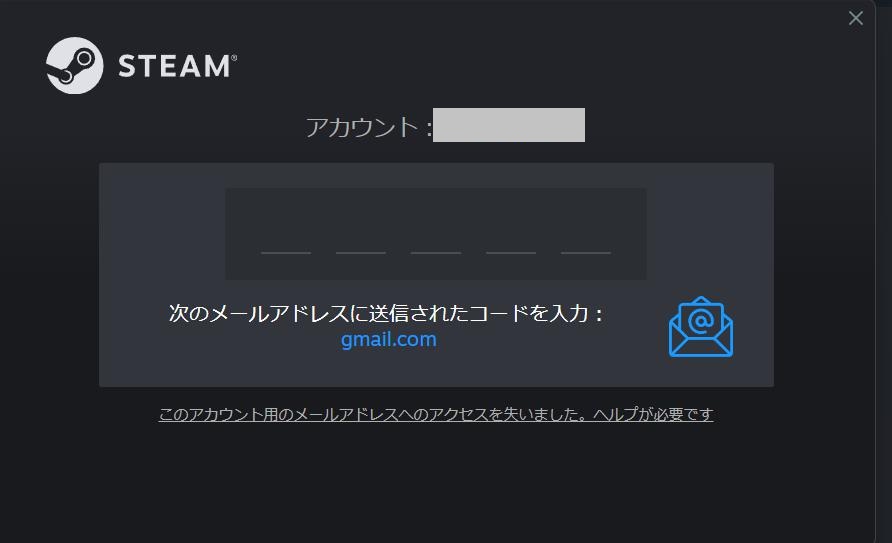
コードは通常6桁程度の数字で構成されており、時間制限がある場合があるため、できるだけ早く入力しましょう。
入力欄に正しく入力すると即座に認証が行われ、次のステップへ進めるようになります。
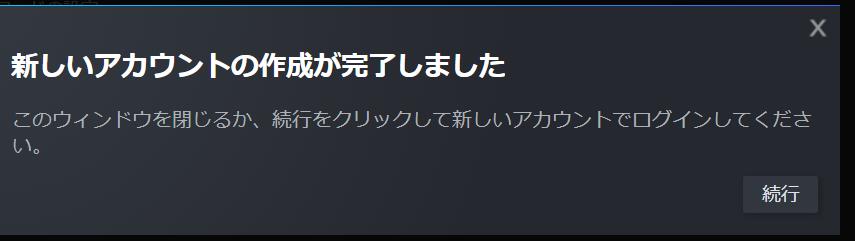
もし誤って入力した場合やコードが期限切れになった場合は、再送信ボタンを押すことで新しいコードを受け取ることができます。
6. アカウント名の設定
3文字以上の英数字でアカウント名を設定します。

このアカウント名はゲーム内やコミュニティであなたを識別する大切な名前になるため、後からの変更が難しい点を意識して慎重に決めましょう。
名前には数字やアルファベットを組み合わせることができますが、他人が使っていないユニークなものを考えると安心です。
可能であれば簡単すぎる文字列は避け、将来的に長く使っても違和感のないものを選ぶのが理想です。
7. プロフィール名とプライバシー設定
フレンドに表示される名前と公開範囲を設定します。
この設定では、自分のプロフィールページにどこまでの情報を公開するかや、誰が自分にフレンド申請できるかなどの細かいプライバシー項目も調整できます。
例えば、プレイ中のゲームの表示をフレンドだけにするか全員に公開するかを選べるほか、プロフィールの内容を詳細に編集しておくことで交流がしやすくなります。
これらの設定をしっかり行うことで、Steamでの活動がより安心で快適なものになります。
8. アカウント有効化
メールのリンクをクリックすると、アカウントが有効になります。
この確認作業が完了すると、ブラウザ上に「アカウントの有効化が完了しました」というメッセージが表示され、Steamの全機能を利用できるようになります。
もしメールが届かない場合は迷惑メールフォルダを再度確認し、それでも届かない場合には再送を行いましょう
有効化が終わればログイン画面に戻って、ゲーム購入やライブラリの利用などさまざまな機能を本格的に楽しめるようになります。
アカウント作成後のおすすめ設定
支払い方法の登録
クレジットカード、PayPal、コンビニ払い、プリペイドカードを登録できます。
登録しておくと次回以降の購入がスムーズになり、決済画面で毎回入力する手間を省けます。
セール時期など短時間で商品が売り切れる場合にも素早く購入ができるので、あらかじめ設定しておくと便利です。
また、複数の決済方法を追加しておくと、利用環境に応じて最適な方法を選べます。
プロフィール設定
画像や自己紹介文を設定し、フレンドとの交流をスムーズにしましょう。
プロフィールを充実させることで共通の趣味を持つユーザーからのフレンド申請が増え、コミュニティ内での交流が広がります。
スマホアプリの活用
二段階認証、チャット、トレード承認が簡単にできます。
スマートフォンのSteamアプリを導入しておけば、セキュリティ強化のコード確認やログイン通知をリアルタイムで受け取ることができ、外出先からでもフレンドとチャットしたり、セールの通知を素早くチェックすることができます。
さらに、マーケットでの取引やトレードの承認をその場で行えるため、パソコンを開けない環境でも便利に利用できます。
複数アカウント管理
複数アカウントは管理が複雑になるためメモなどで整理して使い分けましょう。
どのアカウントでどのゲームを購入したのかをリスト化しておくと後で迷わずに済みますし、異なるメールアドレスを使い分けることでトラブルを防ぎやすくなります。
よくある質問
Q. アカウント作成できない場合の対処法は?
入力内容のスペルミスがないか、メールの迷惑メールフォルダを必ず確認しましょう。
メールが届かない場合は、受信設定を見直したり、時間を置いて再送信を試すと改善することもあります。
それでも解決しない場合は、公式サポートページから問い合わせを行い、スクリーンショットやエラーの詳細を添えて相談するとより早く対応してもらえます。
Q. スマホから作成できますか?
公式アプリを使えば、スマホからでも作成可能です。
アプリを利用することで外出先でも登録ができ、メール認証や二段階認証の設定も同時に行えるため、PCがなくても簡単に登録作業を進めることができます。
Q. クレジットカードなしで作れますか?
クレジットカードは不要で、無料ゲームから始められます。
最初の登録では課金情報を入力しなくても問題ありません。
有料ゲームを購入したい場合には、購入時にクレジットカードやPayPal、コンビニ払い、プリペイドカードなどの支払い方法を追加設定すれば大丈夫です。
最初は無料ゲームでSteamの操作に慣れてから、必要になったときに課金方法を登録する流れでも安心して利用できます。
Q. ウォレット機能とは?
ウォレットにチャージしておくと、セールや限定販売時の購入がスムーズです。
ウォレット残高をあらかじめ追加しておけば決済がすぐに行えるため、時間制限のあるセールや数量限定販売の際にも慌てずに済みます。
コンビニ払いやギフトカードなど複数の方法でチャージできるので、クレジットカードがなくても便利に使える仕組みです。
まとめ
アカウント作成が終わったら、まずは無料ゲームや体験版でSteamに慣れましょう。
特に最初は簡単な操作で遊べる無料タイトルをいくつか試し、自分のパソコン環境で問題なく動作するかを確認しておくと安心です。
慣れてきたら、セール期間に合わせて気になる有料タイトルを少しずつ増やしていくと効率的です。
また、フレンド機能やコミュニティ機能を活用すれば、世界中のプレイヤーと一緒に遊んだり情報を共有することができ、ゲームの楽しみ方が一層広がります。
さらにウィッシュリストやファミリーシェアなどの便利機能を組み合わせると、自分に合った快適なゲームライフを作りやすくなるので、ぜひ積極的に活用してください。